笔记本连wifi上不了网 笔记本电脑无线网络连接成功但无法上网怎么办
近年来随着信息技术的快速发展,笔记本电脑已成为我们生活中不可或缺的工具之一,当我们遇到笔记本连上了WiFi却无法上网的情况时,我们可能会感到困惑和苦恼。无论是在家中、办公室还是旅途中,无法上网都会给我们的工作和生活带来极大的不便。当我们的笔记本电脑无线网络连接成功但无法上网时,应该如何解决这一问题呢?以下是一些可能的解决方案,希望能对大家有所帮助。
方法如下:
1.当电脑已连接上WiFi,却上不去网。一般右下角无线网络连接会出现黄色叹号并会显示“无法连接到internet”,这种请看虽然已经连上WiFi,但是是上不去网的,因为网络连接和路由器的配置可能存在问题。那么我们需要先将无线网络连接手动的重置一下,使它重新获取IP地址和DNS地址,看看是否能消除故障。
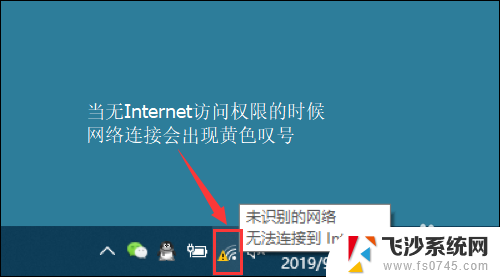
2.首先右键单击桌面右下角的无线WIFI图标,单击“打开网络和Internet设置”
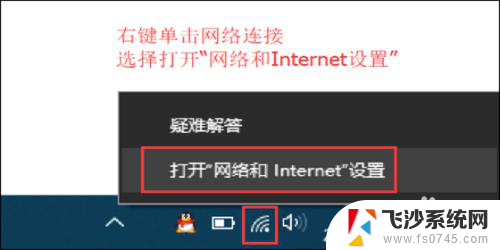
3.然后找到并点击”WLAN“选项,在右边找到“更改适配器选项”并点击。

4.在打开的网络连接界面中,找到无线连接“WLAN”。右键单击选择“禁用”,然后会看到WLAN会变成灰色,说明已被成功禁用。
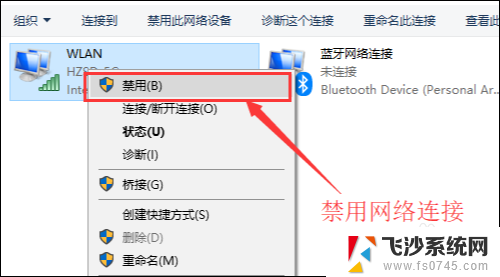
5.接下来我们来重新启用网络连接,让它重新获取IP地址。
右键单击,选择“启用”。
这样一来,无线网络就会重启。我们可以等个几秒钟,让他重新获取地址,然后查看一下网络连接是否显示正常以及黄色的叹号是否已经消失。
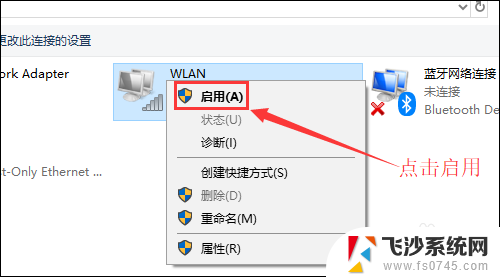
6.小妙招:可通过命令提示符的命令来刷新一下网络连接:
用win+R快捷键打开运行窗口,输入“cmd”,然后回车。
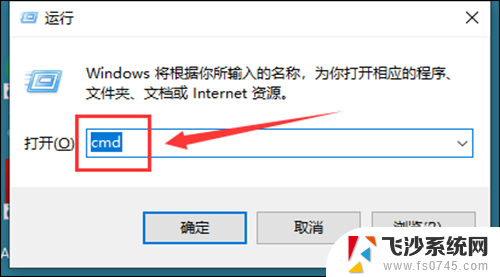
7.在命令提示符窗口输入:IPconfig /release 回车 释放所有IP地址。
等待处理完成后,再输入:IPconfig /renew 回车 重新获取IP地址。
最后输入:IPconfig /flushdns 回车 刷新DNS地址。
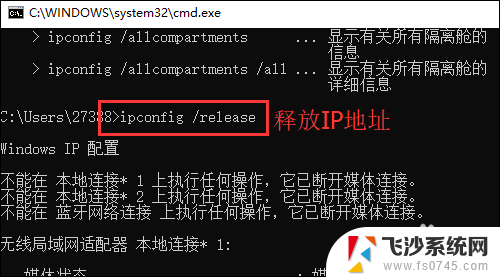

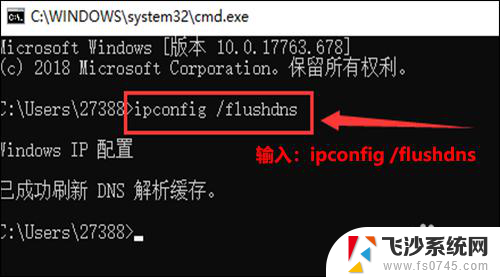
以上是笔记本电脑无法连接WiFi的全部内容,如果你遇到这种情况,不妨尝试以上方法来解决,希望对大家有所帮助。
笔记本连wifi上不了网 笔记本电脑无线网络连接成功但无法上网怎么办相关教程
-
 笔记本无线已连接但上不了网 笔记本电脑无线网络连接成功但无法上网怎么办
笔记本无线已连接但上不了网 笔记本电脑无线网络连接成功但无法上网怎么办2023-11-18
-
 笔记本无线连接上但上不了网 笔记本电脑无线网络连接成功但无法访问网站怎么办
笔记本无线连接上但上不了网 笔记本电脑无线网络连接成功但无法访问网站怎么办2024-07-19
-
 笔记本无线连上但上不了网 笔记本电脑连接上无线网络但无法访问互联网怎么办
笔记本无线连上但上不了网 笔记本电脑连接上无线网络但无法访问互联网怎么办2024-05-01
-
 电脑连了wifi但是上不了网怎么回事 笔记本电脑无线网络连接上但无法上网怎么办
电脑连了wifi但是上不了网怎么回事 笔记本电脑无线网络连接上但无法上网怎么办2023-12-27
- 无线网连上上不去网 笔记本电脑无线网络连接成功但无法上网怎么办
- 红米笔记本wifi已连接但无法使用 笔记本电脑连接了无线网络却无法上网怎么办
- 笔记本无线连接不了网 如何解决笔记本电脑无线网络连接上但无法上网的问题
- 笔记本连接wifi却显示没网 笔记本电脑连接无线网络但无法上网怎么办
- 笔记本电脑连不到wifi 笔记本连不上无线网络怎么办
- 笔记本连接上wifi却不能上网怎么办 电脑WIFI连接成功但无法上网解决方法
- 免密连接wifi 没有WIFI密码连接方式
- 怎样让笔记本风扇声音变小 如何减少笔记本风扇的噪音
- word中的箭头符号怎么打 在Word中怎么输入箭头图标
- 文档开始栏隐藏了怎么恢复 word开始栏如何隐藏
- 笔记本电脑调节亮度不起作用了怎么回事? 笔记本电脑键盘亮度调节键失灵
- 笔记本关掉触摸板快捷键 笔记本触摸板关闭方法
电脑教程推荐
- 1 怎样让笔记本风扇声音变小 如何减少笔记本风扇的噪音
- 2 word中的箭头符号怎么打 在Word中怎么输入箭头图标
- 3 笔记本电脑调节亮度不起作用了怎么回事? 笔记本电脑键盘亮度调节键失灵
- 4 笔记本关掉触摸板快捷键 笔记本触摸板关闭方法
- 5 word文档选项打勾方框怎么添加 Word中怎样插入一个可勾选的方框
- 6 宽带已经连接上但是无法上网 电脑显示网络连接成功但无法上网怎么解决
- 7 iphone怎么用数据线传输文件到电脑 iPhone 数据线 如何传输文件
- 8 电脑蓝屏0*000000f4 电脑蓝屏代码0X000000f4解决方法
- 9 怎么显示回车符号 Word如何显示换行符
- 10 cad2020快捷工具栏怎么调出来 AutoCAD2020如何显示工具栏